Ako zabrániť tomu, aby upozornenia spôsobovali rozsvietenie obrazovky iPhone

Cítili ste sa niekedy naštvaní, keď váš iPhone alebo iPad niekedy automaticky zapína obrazovku, keď príde upozornenie?

S predstavením predplatného balíka iCloud+ (plus) Apple používateľom poskytol celkom užitočnú funkciu, ktorou je možnosť nastavenia vlastnej e-mailovej domény. Ak máte alebo máte v úmysle zakúpiť si vlastný názov domény, môžete spravovať e-mailové adresy s touto doménou prostredníctvom iCloud Mail.
Poznámka: V čase písania tohto článku (september 2021) je funkcia vlastnej e-mailovej domény stále v beta verzii. Ak chcete pokračovať v nastavovaní, navštívte stránku beta.icloud.com. Oficiálne spustenie oficiálnej verzie sa očakáva v roku 2021. V tom čase môžete navštíviť stránku icloud.com a vytvoriť si vlastnú e-mailovú doménu.
Nastavte si vlastnú e-mailovú doménu v iCloude
Najprv sa prihláste do svojho účtu iCloud pomocou svojho Apple ID a hesla a potom kliknite na „Nastavenia účtu“.
Posuňte sa nadol do časti Vlastné e-mailové aliasy a kliknite na „Použiť (alebo spravovať) vlastné e-mailové aliasy“.
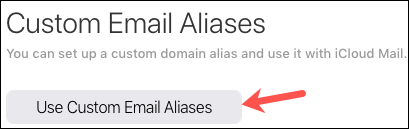
Systém sa vás opýta, či to chcete nastaviť pre seba alebo pre celú rodinu. Ak používate Rodinné zdieľanie, umožňuje to každému členovi rodiny používať 3 e-mailové adresy s názvom domény. Vyberte „Iba vy“ alebo „Vy a vaša rodina“.
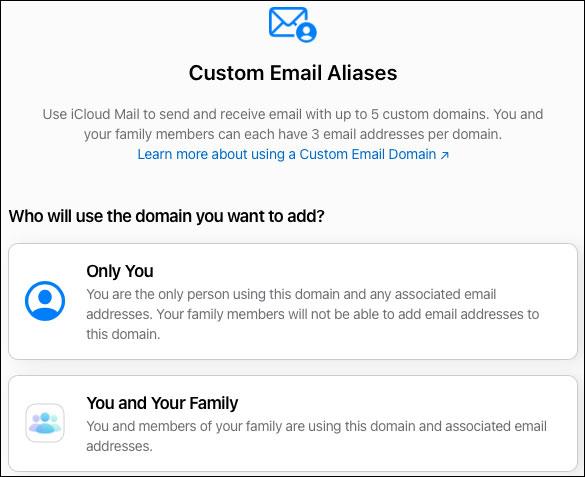
Zadajte názov domény, ktorú chcete použiť, a kliknite na „Pokračovať“.
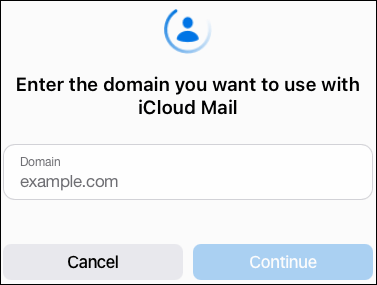
Na ďalšej obrazovke potvrďte názov domény, ktorý ste zadali vyššie.
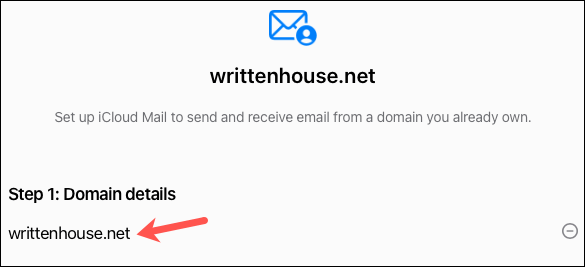
Potom pridajte všetky existujúce e-mailové adresy, ktoré používate s doménou v kroku 2. Ak momentálne nepoužívate e-mailovú adresu na tejto doméne, môžete kliknúť na „Preskočiť“. Po nastavení domény si môžete vytvoriť novú e-mailovú adresu.
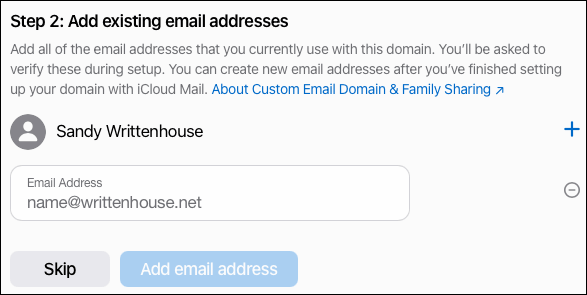
Ak pridávate e-mailové adresy, kliknite na „Potvrdiť“ a potvrďte, že ste pridali všetky potrebné e-mailové adresy. Potom budete požiadaní o overenie prostredníctvom e-mailu, než prejdete na ďalší krok. Takže otvorte svoju e-mailovú aplikáciu a skontrolujte správy od spoločnosti Apple.
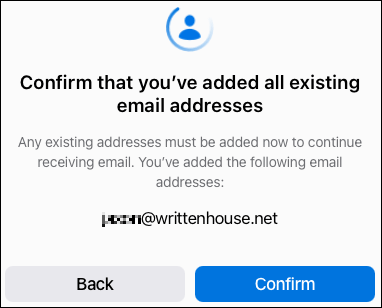
Na každú pridanú e-mailovú adresu dostanete potvrdzujúci e-mail. Stačí kliknúť na „Overiť“ a potvrdiť, že e-mailová adresa je vaša.
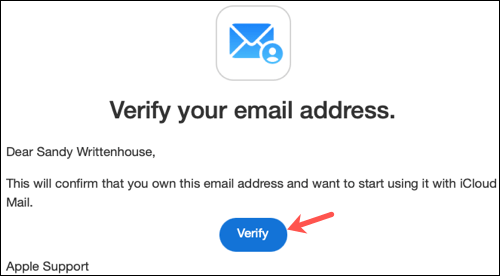
Po overení e-mailovej adresy sa vráťte na obrazovku iCloud a kliknite na „OK“.
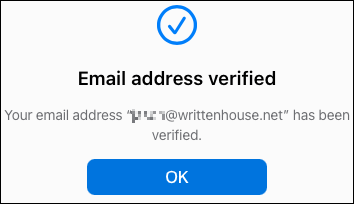
Ďalším krokom je klonovanie a aktualizácia záznamov vašej domény. Kliknite na „Zobraziť“ pre „Krok 3“ a zobrazí sa okno s potrebnými nastaveniami. Pre každý záznam je možné vybrať a skopírovať text. Potom ich jednoducho vložte do správneho umiestnenia zóny alebo upravte súbor zóny, ak spravujete svoj vlastný DNS. Po dokončení kliknite na „Hotovo“.
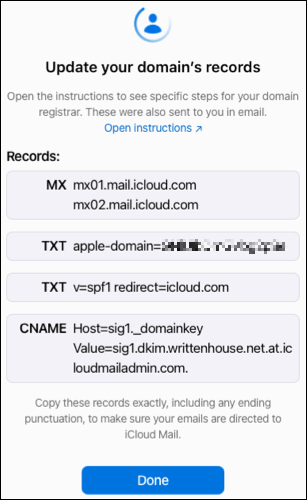
Nakoniec kliknite na „Dokončiť nastavenie“ pre „Krok 4“ a potom na „Potvrďte“, že ste úspešne aktualizovali záznamy názvu domény.
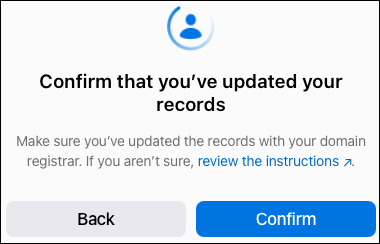
Po chvíli sa zobrazí potvrdenie, že vaša doména je pripravená na použitie s iCloud Mail. Kliknite na „Pokračovať“.
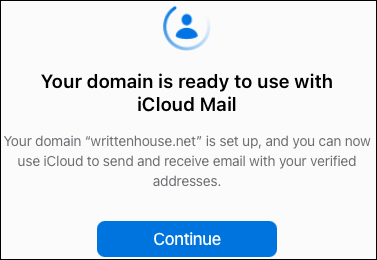
Potom sa vás opýta, ktorú e-mailovú adresu chcete použiť ako predvolenú. Vyberte požadovaný e-mail a kliknite na „Pokračovať“.
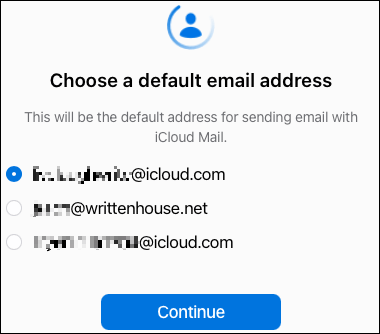
Keď sa zobrazí ďalšia potvrdzujúca správa, dokončite kliknutím na „Hotovo“.
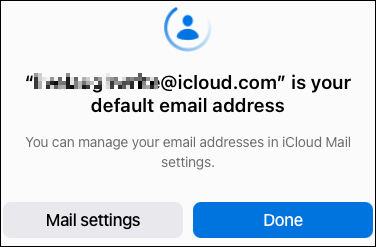
Vytvorte novú e-mailovú adresu
Keď je vaša doména nastavená pomocou iCloud Mail, môžete si vytvoriť novú e-mailovú adresu, ak chcete. Vráťte sa do sekcie Vlastné e-mailové aliasy na iCloud a kliknite na „Použiť (alebo spravovať) vlastné e-mailové aliasy“.
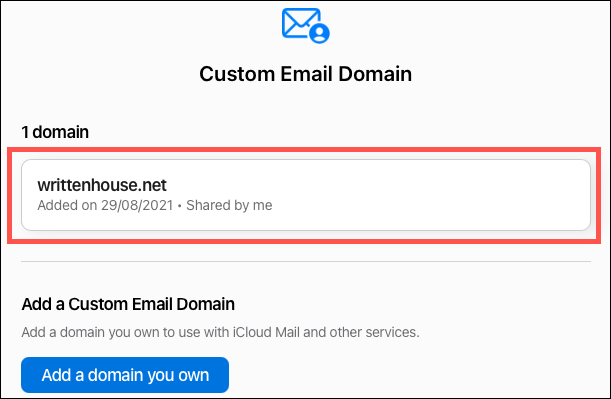
Kliknutím vyberte doménu, ktorú ste nastavili.
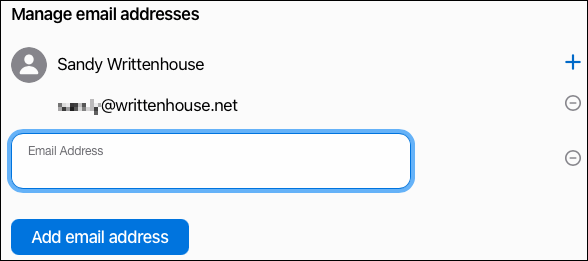
Kliknite na znamienko plus napravo od svojho mena. Potom zadajte novú e-mailovú adresu a kliknite na „Pridať e-mailovú adresu“.
Ak nastavíte vlastnú doménu pre vašu rodinu, každý člen rodiny dostane e-mail na adresu spojenú s Apple ID Family Sharing. Môžu kliknúť na odkaz Nastavenia iCloud v e-maile a postupovať podľa pokynov na nastavenie svojej e-mailovej adresy.
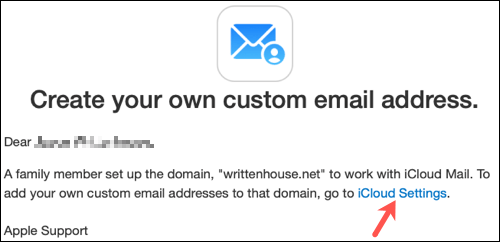
Po dokončení môžete vykonať testovanie a odosielať správy na vlastnú e-mailovú doménu. Potom si vychutnajte jednoduchú správu doručenej pošty cez iCloud Mail v ktoromkoľvek z vašich prehliadačov alebo zariadení Apple.
Cítili ste sa niekedy naštvaní, keď váš iPhone alebo iPad niekedy automaticky zapína obrazovku, keď príde upozornenie?
Widgety Google pre iOS 14 poskytujú používateľom pohodlnejšie funkcie.
Funkciu Find My môžete úplne použiť na vzdialenú kontrolu výdrže batérie na iPhone alebo iPade, ktorý so sebou nenosíte.
Vypnutie napájania je vo všeobecnosti jednoduchá operácia na mobilných zariadeniach, ktorú môže urobiť každý, pričom iPad nie je výnimkou.
Nakoniec, Apple tiež umožňuje používateľom zariadení Android používať FaceTime.
Už ste niekedy zažili fenomén, že sa obrazovka vášho iPhone automaticky rozsvieti alebo stmavne „nezvyčajným“ spôsobom, čo spôsobuje veľa nepohodlia?
Rozhranie na iPhone je vo všeobecnosti pomerne jednoduché a intuitívne, ale niekedy sa niektoré veci stále objavujú bez vysvetlenia, takže používatelia sa cítia zmätení.
Najnovšie bezdrôtové nabíjanie a puzdro MagSafe od Apple sa začalo k používateľom dostávať skôr, ako sa očakávalo.
S predstavením predplatného balíka iCloud+ (plus) Apple používateľom poskytol celkom užitočnú funkciu, ktorou je možnosť nastavenia vlastnej e-mailovej domény.
Zamysleli ste sa niekedy nad tým, aká bola prvá aplikácia pre iOS, ktorú ste si nainštalovali na svoj prvý iPhone?
AirPods sú produkt bezdrôtových slúchadiel Apple s kompaktnou a pohodlnou veľkosťou. To vám však tiež sťažuje hľadanie stratených slúchadiel.
Ak pravidelne každý deň používate slúchadlá Apple AirPods na počúvanie hudby a podcastov, možno budete chcieť použiť gestá „ďalšia skladba“ alebo sa vrátiť na predchádzajúcu skladbu priamo na slúchadlách.
Existuje niekoľko spôsobov, ako si môžete stále čítať a upravovať poznámky z iPhone, iPad a Mac na počítači so systémom Windows.
Môžete rýchlo nastaviť prehrávanie alebo pozastaviť prehrávanie hudby jednoduchým poklepaním na zadnú stranu telefónu dvakrát alebo trikrát.
Najväčšia výhoda panelu ProMotion spočíva v tom, že dokáže automaticky flexibilne upravovať obnovovaciu frekvenciu v rozsahu od 10Hz do 120Hz.
V predvolenom nastavení budú fotografie a videá na vašom iPhone kódované v samostatných formátoch vyvinutých spoločnosťou Apple. V týchto formátoch je väčšina editačného softvéru a zariadení tretích strán nekompatibilná, a preto ich nemožno čítať.
Text v reálnom čase je štandardná funkcia dostupnosti, ktorú spoločnosť Apple integruje do modelov iPhone.
Niekedy sa pozriete na domovskú obrazovku svojho iPhonu alebo iPadu a vedľa loga určitých aplikácií uvidíte malú modrú bodku.
Používateľom iOS zrejme nie je iMessage cudzí.
Ak chcete ušetriť miesto v iCloude, môžete preniesť fotky a videá z Fotiek iCloud do Fotiek Google. Netreba to robiť ručne, Apple má možnosť preniesť fotky z iCloud Photos do Google Photos.
Ak uprednostňujete VMware pred VirtualBoxom, môžete si vytvoriť virtuálny stroj macOS Monterey pomocou VMware, ktorý funguje presne ako VirtualBox.
Tento článok vás prevedie jednoduchými krokmi, ktoré musíte vykonať, aby ste odstránili (zabudli) predtým pripojenú WiFi sieť na vašom Macu.
Nastavenie hesla na vašom počítači je najjednoduchší spôsob, ako zabezpečiť váš počítač pred neoprávneným prístupom alebo vniknutím do počítača s cieľom získať prístup k vašim dokumentom alebo osobným údajom.
V poslednej dobe Java čelí veľkým bezpečnostným problémom, v tomto nástroji je veľa zraniteľností. Hackeri môžu ukradnúť dôležité informácie. Preto, aby ste zaistili bezpečnosť a zabezpečenie informácií, mali by ste odstrániť Java z webového prehliadača vášho počítača.
Potrebujete čítať jednotku Mac v systéme Windows? Dnešný článok vám povie všetko, čo potrebujete vedieť, aby váš Mac disk fungoval v systéme Windows.
DPI (dots per inch) je jednotka merania citlivosti počítačovej myši. Čím vyššie je DPI, tým dlhšie sa kurzor na obrazovke môže pohybovať po obrazovke pri každom pohybe myši.
Tips.BlogCafeIT vás prevedú, ako nainštalovať Windows 10 na MacBook Pro (verzia 2016 a novšia).
Skrytie alebo skrytie priečinka alebo súboru vo vašom počítači čiastočne zaisťuje bezpečnosť a zabezpečenie informácií obsiahnutých v tomto priečinku alebo súbore pred nájdením inými osobami.
Niektorí vedci sa domnievajú, že svetlo vyžarované počítačmi je príčinou nedostatku spánku a nepokojného spánku mnohých ľudí. Našťastie existuje riešenie – funkcia obmedzenia modrého svetla na PC a Mac – ktorá vám pomôže zbaviť sa tohto problému s nedostatkom spánku.
Ak váš počítač, Mac alebo Android, iOS zariadenia nemôžu sledovať videá na Youtube alebo nemôžu načítať videá, alebo sa videá neprehrávajú,... potom môžete použiť niektoré z nižšie uvedených riešení na opravu chyby.



























